Adéntrate en el mundo creativo del diseño gráfico y aprende cómo crear un atractivo calendario de adviento para tus clientes corporativos y socios comerciales. En este tutorial, te ayudaré paso a paso a crear un calendario de adviento ilustrativo en Adobe InDesign, que no solo será profesional, sino también impresionante. ¡Vamos a crear juntos un diseño único que transmita tu mensaje al público adecuado!
Descubrimientos clave
- Uso de Adobe InDesign para crear un calendario de adviento
- Cómo encontrar y personalizar plantillas atractivas
- Selección de colores y tipografías para un diseño elegante
- Consejos económicos para imprimir con un socio de impresión profesional
- Uso de la función de vista previa 3D para una mejor visualización del producto final
Guía paso a paso
Comencemos a crear la base del calendario de adviento. Esto incluye tanto la elección de la plantilla como el diseño de los elementos individuales.
Selección de plantilla
Primero, descarga una plantilla de diseño adecuada. Visita el sitio web de viaprinto y desplázate hasta las plantillas para calendarios de adviento, que puedes descargar gratuitamente. He optado por el formato de 208 x 314 mm, que es ideal para nuestra ocasión.
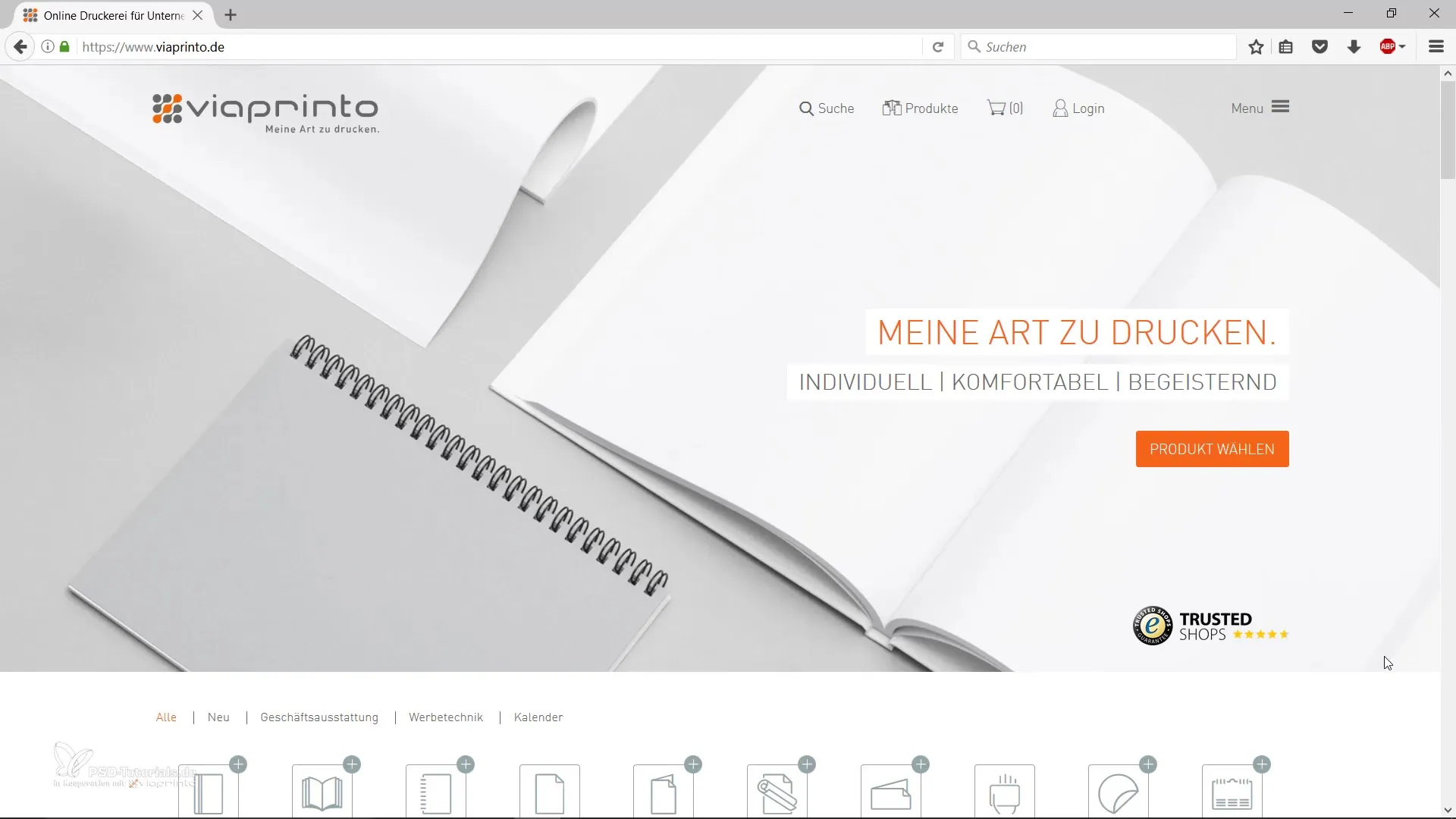
Guarda el archivo descargado en tu computadora y ábrelo en Adobe InDesign. Al utilizar una plantilla, es importante tener una visión general de todos los elementos. Por lo tanto, debes asegurarte de que la calidad de visualización sea alta.

Para mejorar la calidad, haz clic derecho y selecciona "Rendimiento de visualización" -> "Mostrar en alta calidad". Esto te ayudará a tener una mejor idea de cómo se verá el producto final.
Diseño de la portada
Ahora que has abierto la plantilla, el primer paso es diseñar la portada. Para que se vea atractiva, añade una imagen desde tus bibliotecas o a través de Adobe Stock.
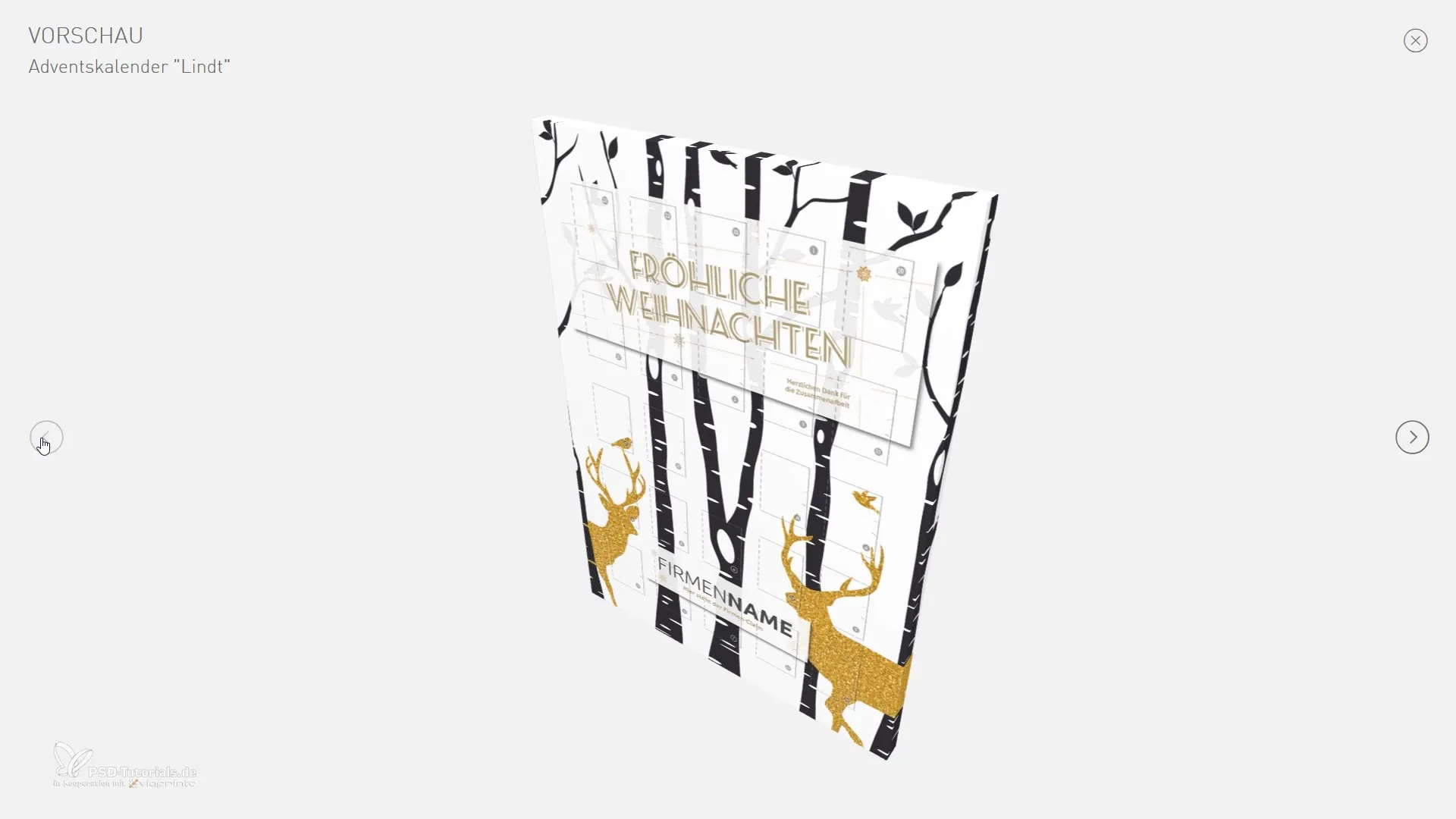
Coloca la imagen hasta el corte y asegúrate de que se vea uniforme. Es importante que la imagen cubra completamente el corte derecho y superior.
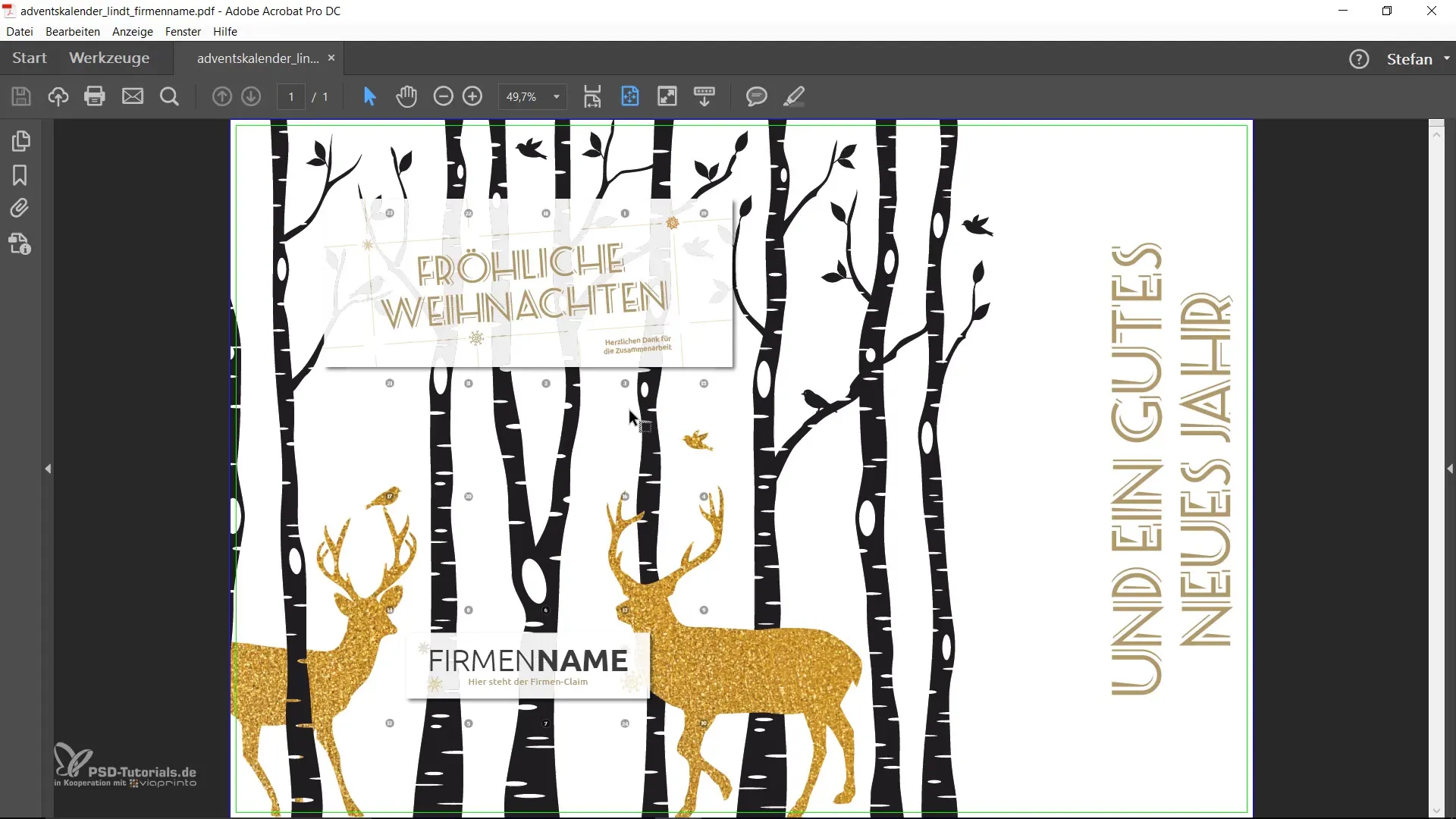
Mientras colocas la imagen, puedes usar las capas para asegurarte de que nada cubra otros elementos importantes.
Agregar colores y cuadros de texto
Después de colocar la imagen, es necesario agregar los colores principales y los cuadros de texto. Selecciona una paleta de colores simple que incluya negro, blanco y algunos tonos dorados.
Ve a tus muestras de color y añade nuevos colores. Utiliza valores CMYK para asegurarte de que los colores estén listos para imprimir.
Crea un rectángulo para el fondo que tenga un color blanco ligeramente transparente, para armonizar la portada.
Seleccionar tipografías
Para el diseño, deben utilizarse al menos dos tipografías diferentes: una para los números del adviento y otra para el texto. Elige una tipografía principal para los textos que deseas usar en tu diseño, y asegúrate de que el tamaño sea fácil de leer.
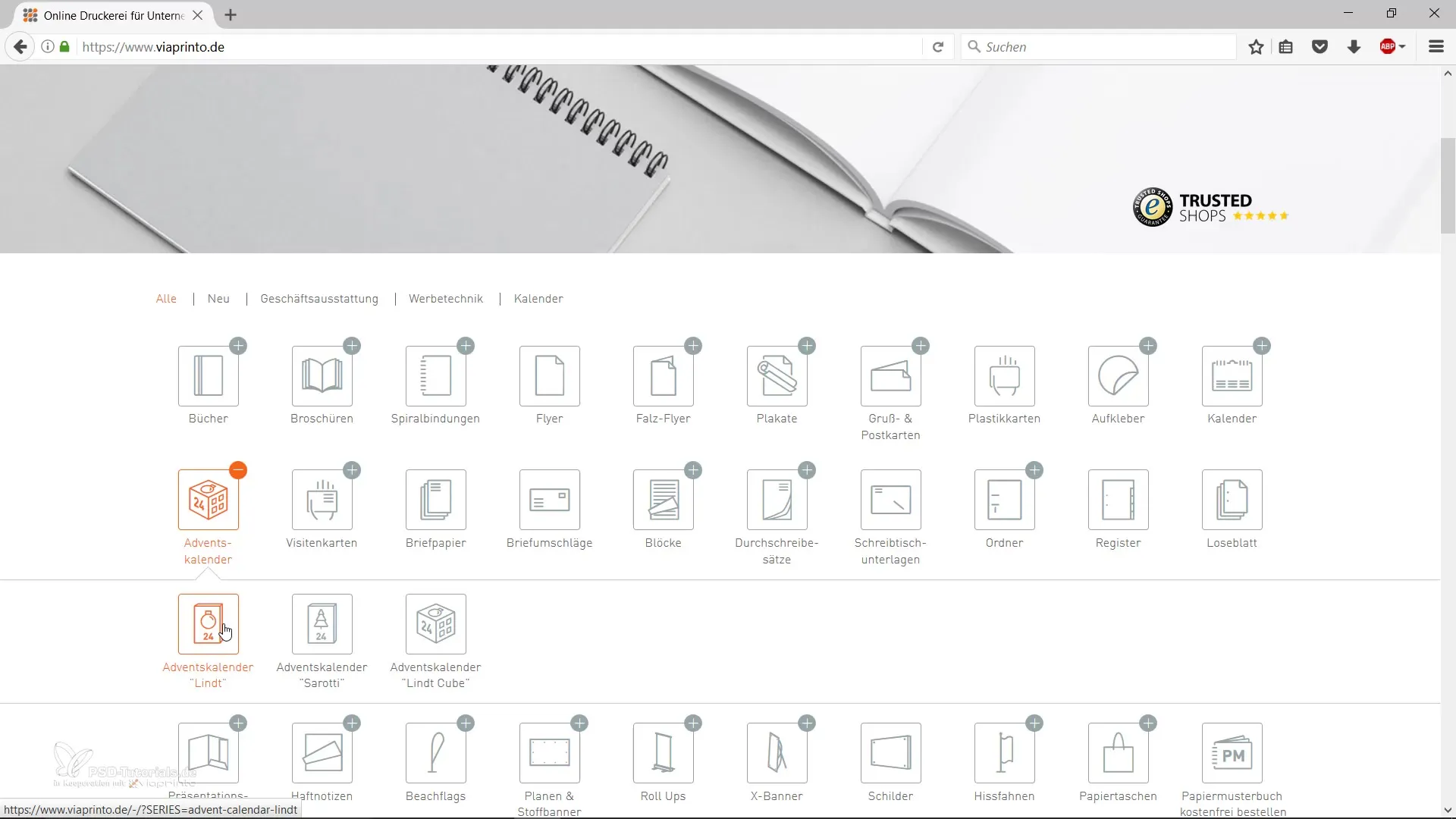
Por ejemplo, puedes agregar como primer texto "Feliz Navidad" con tu tipografía elegida en el tono correspondiente.
Diseño de los números del adviento
Los números del adviento son el corazón del calendario. Debes implementarlos de manera creativa en las puertas. Puedes colocar los números en formato de texto o usar círculos de compra.
Elige un tamaño de fuente adecuado y coloca los números con cuidado, para que no molesten y sean legibles. Puedes llenarlos con uno de los colores elegidos de tu paleta de colores.
Finalización del diseño
Una vez que se han agregado los elementos básicos, es hora de revisar la vista previa del producto final. Puedes usar la función de vista previa 3D en Adobe InDesign para obtener una impresión realista del diseño.
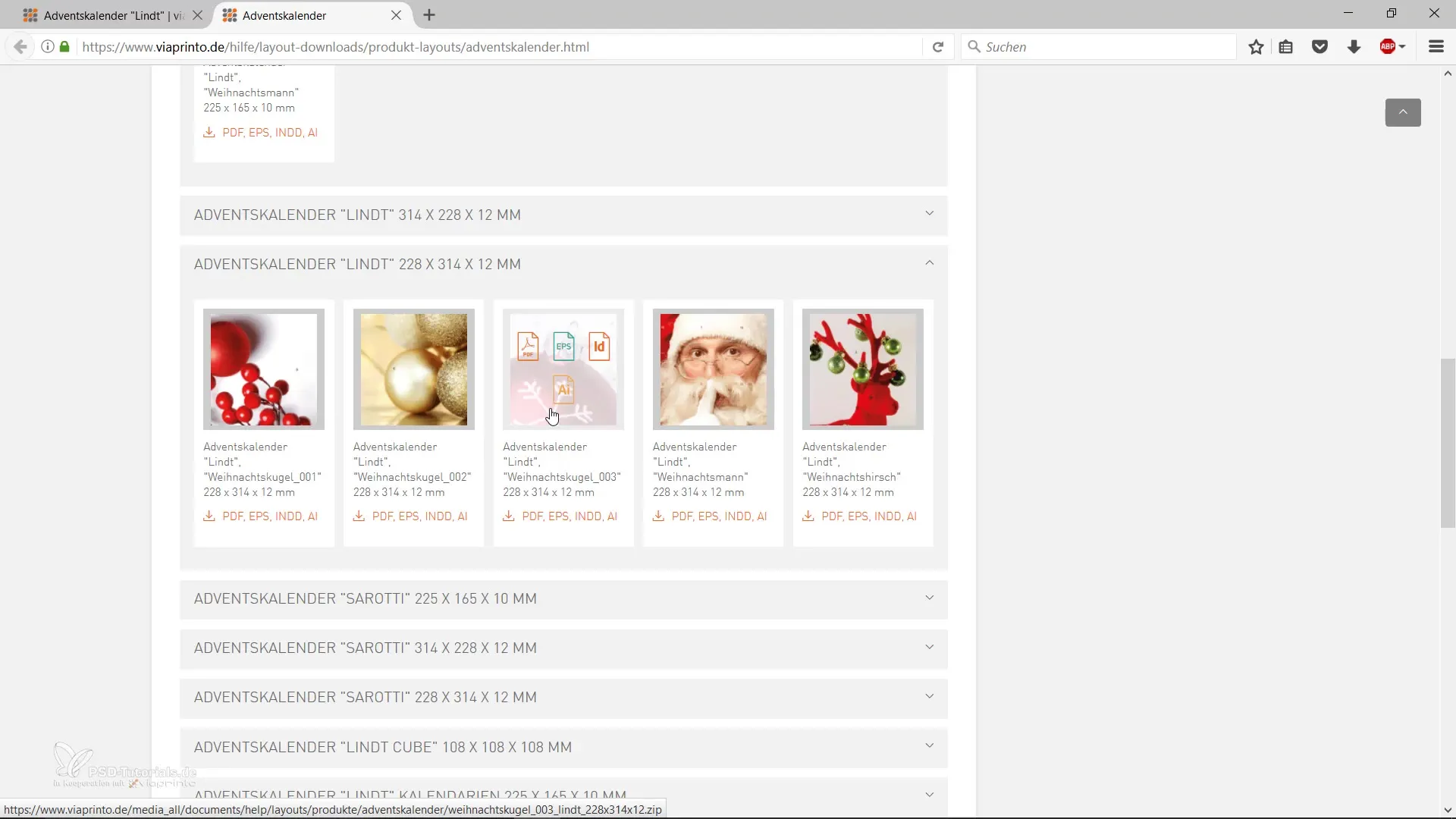
Si estás satisfecho con la apariencia del calendario, exporta el archivo como un PDF listo para imprimir. Debes asegurarte de seleccionar la configuración correcta para la exportación a PDF.
Preparación para la impresión y pedido
Utiliza el configurador de productos de viaprinto para cargar tu PDF y ver una vista previa en 3D. Aquí puedes ajustar los parámetros de impresión y finalmente realizar tu pedido.
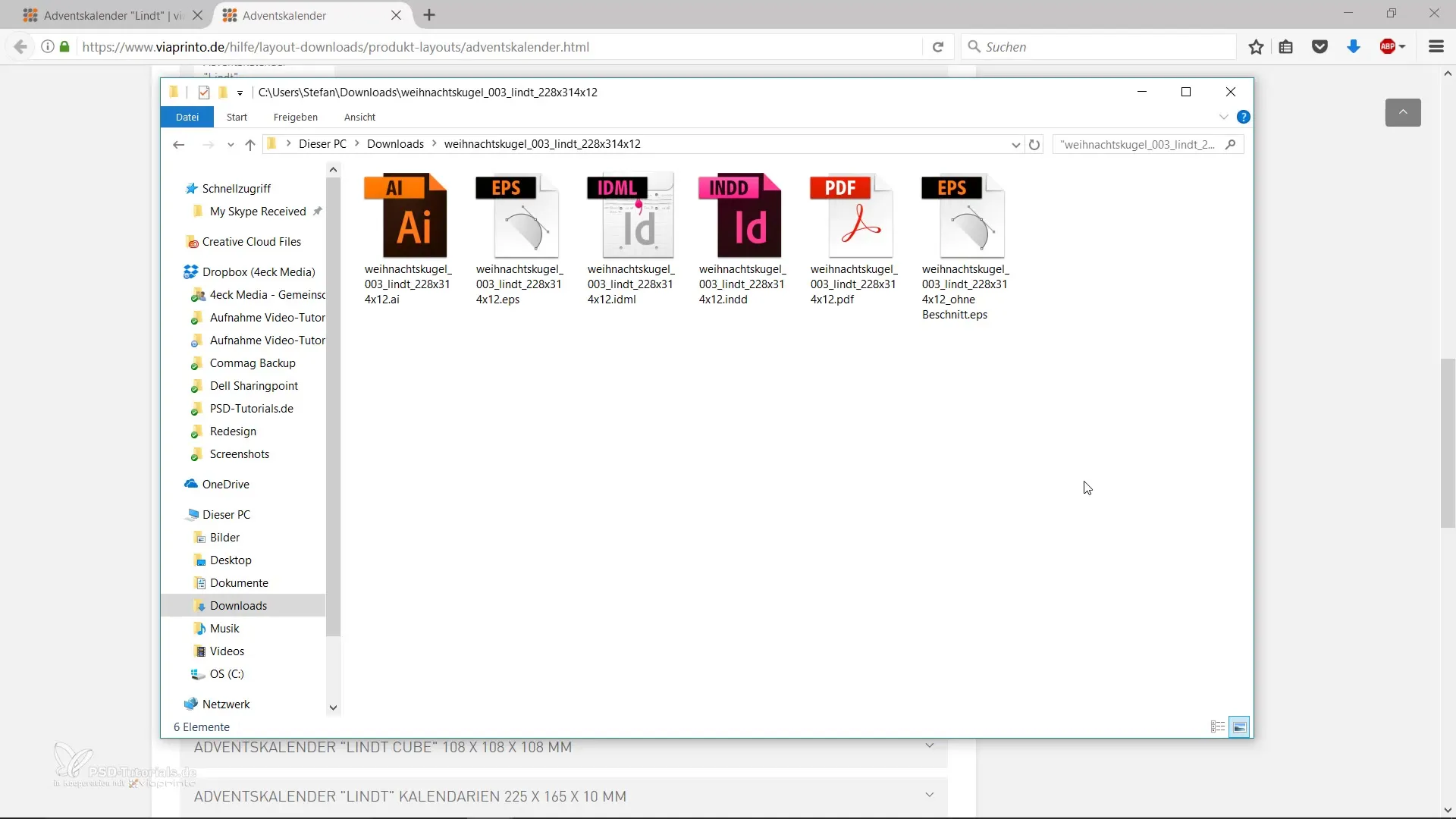
Asegúrate de seleccionar la verificación de datos profesional para asegurarte de que todo esté perfecto para la impresión.
Resumen - Diseño de calendarios de adviento para clientes corporativos
En esta guía, has aprendido cómo diseñar un atractivo calendario de adviento para tu empresa utilizando Adobe InDesign. Hemos revisado los pasos de la selección de la plantilla, el diseño de la portada, la elección de colores y tipografías, así como la preparación para la impresión. Con estas bases, estás bien preparado para crear un calendario único que entusiasme a tus clientes.
Preguntas frecuentes
¿Qué necesito para crear un calendario de adviento?Necesitas Adobe InDesign, una plantilla adecuada, colores y tipografías.
¿Cómo encuentro una plantilla adecuada?Visita viaprinto y busca en la sección de plantillas para calendarios de adviento.
¿Qué combinaciones de colores recomiendas?Una combinación de negro, blanco y tonos dorados o plateados funciona perfectamente.
¿Cómo exporto el archivo listo para imprimir?Utiliza la función de exportación a PDF en Adobe InDesign y asegúrate de seleccionar el estándar adecuado.
¿Puedo diseñar el calendario en línea?Sí, a través de viaprinto tienes la opción de hacer el diseño en línea.


